Метаподаци пружају детаљне информације одатотеке које помажу корисницима да их разврстају у различите групе. Ове информације системске и треће стране такође користе за помоћ у претраживању и брзом проналажењу информација о потребним датотекама. Информације о метаподацима датотеке можете прегледати из њеног дијалошког оквира Својства (доступно из контекстног менија десним кликом). Виндовс Екплорер наводи списак свих метаподатака датотека у приказу Детаљи, али не пружа погодан начин за његово уклањање, посебно не из документа. Мицрософт Оффице има уграђени алат за уклањање метаподатака из документа, али ако не желите да инсталирате Мицрософт Оффице само да бисте очистили метаподате докумената, имамо алатку која обавља посао. Чистач метаподатака документа је бесплатна апликација која вам омогућава да скинете свеметаподаци из документа Ворд, Екцел и ПоверПоинт. Након што се метаподаци уклоне, можете да дистрибуирате датотеке без бриге о томе да ли ће се уз те датотеке избацити нежељени подаци.
Претходно покривена метода чишћењаметаподаци из документа који користе функцију Мицрософт Ворд у одређеној су мјери корисни, јер омогућују чишћење само једне датотеке. Ако имате велики број датотека, постаће тихо и заморно обављање истог поступка изнова и изнова за сваку датотеку. Чистач метаподатака докумената омогућава вам уклањање докумената у једном потезу.
Главни интерфејс ако апликација има опцијебило да само анализирате или потпуно очистите метаподатке из сачуваних докумената. Кликните на дугме Анализирајте да бисте скенирали документе и прегледали извештај о подацима метаподатака.

Мени Анализа вам омогућава да одаберете врстудатотеке из докумената Ворд, Екцел и ПоверПоинт. Можете скенирати одређену датотеку, читаву мапу Моји документи или датотеке које су доступне унутар неке друге мапе. Кликните Даље да анализирате потребне датотеке или мапе.
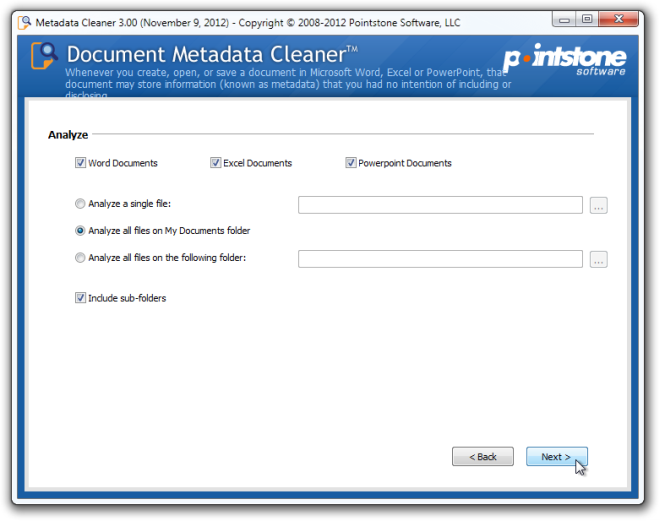
Када је анализа завршена, сви документиприказују се било које врсте метаподатака. Подаци се приказују у различитим ступцима, као што су Назив датотеке, Наслов, Аутор, Компанија, Кључне речи, Предмет, Коментари, итд. Притисните дугме „Чисти датотеке“ да бисте обрисали метаподате.
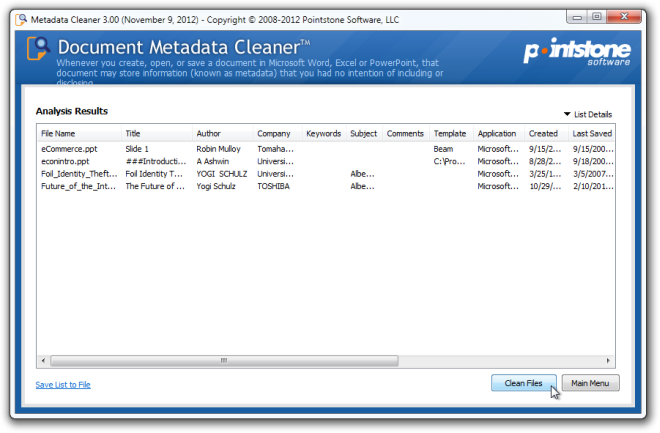
У менију Цлеан Сеттингс можете бирати прилагођенеставке метаподатака које треба очистити из докумената. Кликните „Селецт Алл“ (Одабери све) да бисте скинули све. Такође можете променити име аутора и компаније користећи поља ткт која су доступна на дну. Кликните Даље да бисте извршили све одабране операције.
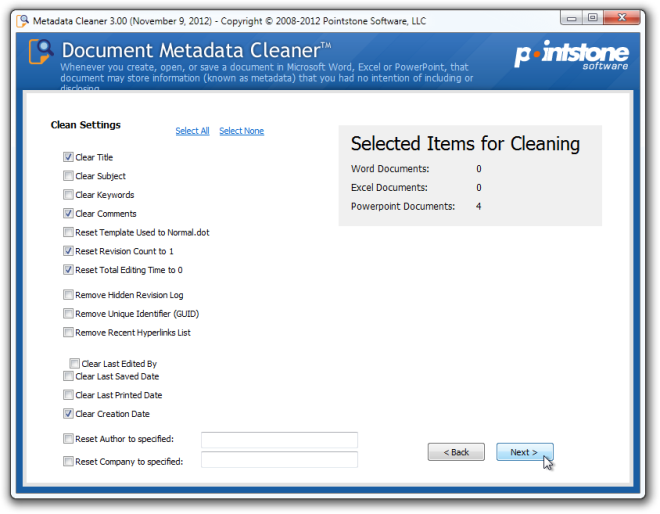
Цлеанер Доцумент Цлеанер ради на 32-битној и 64-битној верзији Виндовс КСП, Виндовс Виста, Виндовс 7 и Виндовс 8.
Преузмите документ за чишћење метаподатака документа


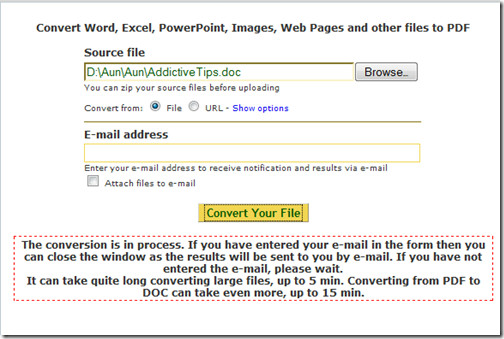









Коментари